アフィニティ設計者:ペンツールの使い方
それは紹介がほとんど必要ありませんが、Affinity DesignerはMac / Windowsで利用可能なベクトルアート編集ツールであり、現在も iPad. 。この グラフィックデザインツール より基本的な無料の中の素晴らしい中間地面です グラフィックデザインソフトウェア そして高価だが特徴が豊富です クリエイティブクラウド スイートで、コストのために信じられないほどの質を提供します。
Affinity Designerのペンツールがどのように機能するかの概要です。検索する各機能の短い説明を下のビデオを見たり、スクロールしたりする。
01.ペンツールを起動します
左側のツールバーのアイコンを使用してペンツールを起動するか、ショートカットを使用する p 。 Affinity Designerのペンツールは、他の場所で使用できる他のペンツールと非常に似ています。あなたはそれを別に設定するいくつかの追加機能がありますが、それをかなり簡単に使うことができるはずです。
02.ペンツールモード
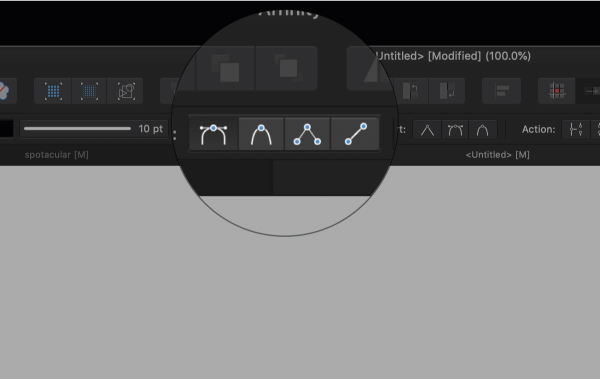
親和性のペンツールには4つの異なるモードがあります。まず、基本ペンモードがあります。スマートモードは、自然に弧の流れのある曲線を作成するのに役立ちます。ポリゴンモードは、直線状の接続線を描くために使用できます。最後に、回線モードを使用して接続しない行を作成します。
すべて独自の利点と用途があり、上の画像に表示されているアイコンを使用したいものを選択できます。
03.パスを変換する
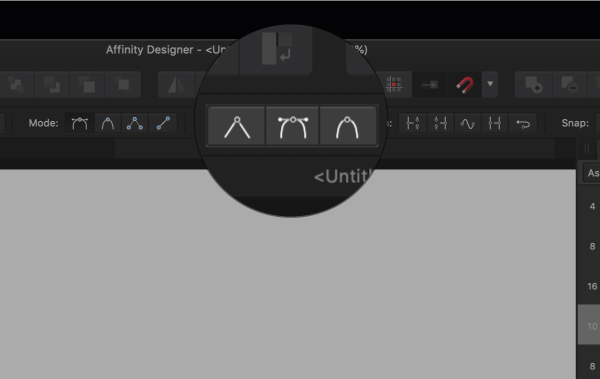
ペンツールを使用してパスを作成しましたが、上の画像に表示されている変換ツールを使用して調整できます。これらはあなたが滑らかなジグザグのようなものをすること、またはそれを再び扱うようなものをすることを可能にします。
04.ラインアクション
から選ぶべき多くの行動もあります。パスまたはノードが選択されている場合は、次のように選択できます。ブレークカーブ(選択したノードでパスを開く)、曲線(選択ノードのパスを閉じます)、滑らかな曲線(パスを調整して単純化する)そして逆曲線(経路の反対側の端から引き出すための切り替え)。
05.アフィニティデザイナーでスナップします
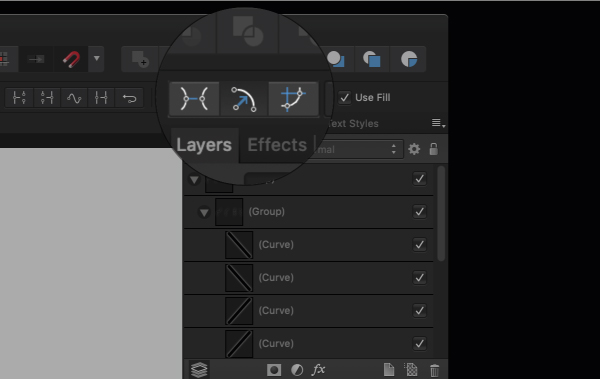
スナップはアフィニティ設計者のさまざまな方法で使用されています。ペンツールの場合は、設定を把握するためにさまざまな設定を把握することをお勧めします。あなたのオプションは次のとおりです。選択した曲線のノードに合わせます。選択された曲線のジオメトリにスナップします。ドラッグ時に選択したすべてのノードをスナップします。カーブハンドルをスナップオフします。
06.塗りつぶしを使用してください
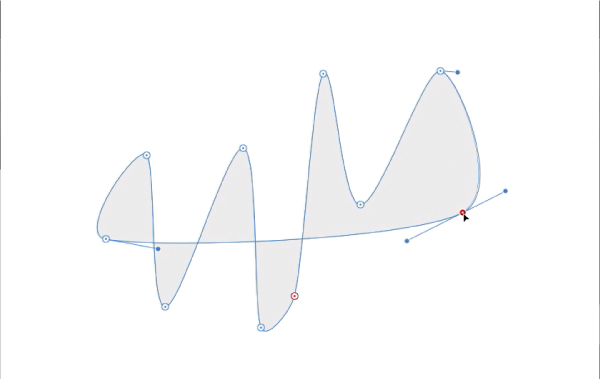
注意する最後の機能は、塗りつぶし機能です。チェックすると、これはあなたが描くにつれてあなたのパスの内側をあなたの選択された色で満たされます。
続きを読む:
- Affinity Designer:輸出ペルソナの使い方
- Affinity Designer:ピクセルペルソナの使い方
- デザイナーのための29のBest iPhoneアプリ
操作方法 - 最も人気のある記事
カテゴリ
- AI&機械学習
- エアポッド
- アマゾン
- Amazon Alexa&Amazon Echo
- Amazon Alexa&Amazon Echo
- Amazon Fire TV
- Amazon Prime Video
- Android
- Android携帯電話&タブレット
- Android電話とタブレット
- Android TV
- アップル
- Apple App Store
- Apple Homekit&Apple HomePod
- アップルミュージック
- アップルテレビ
- アップルウォッチ
- Apps&Web Apps
- アプリとWebアプリ
- オーディオ
- Chromebook&Chrome OS
- Chromebook&Chrome OS
- Chromecast
- クラウド&インターネット
- クラウドとインターネット
- クラウドとインターネット
- コンピュータハードウェア
- コンピュータ履歴
- コード切断&ストリーミング
- コード切断とストリーミング
- そば
- ディズニー+
- DIY
- 電気自動車
- EReaders
- 必需品
- 説明者
- ゲーム
- 一般
- Gmail
- Google Assistant&Google Nest
- Google Assistant&Google Nest
- Google Chrome
- Google Docs
- Google Drive
- Googleマップ
- Google Play Store
- Google Sheets
- Googleスライド
- Google TV
- ハードウェア
- HBO MAX
- 操作方法
- Hulu
- インターネットスラング&略語
- IPhone&iPad
- Kindle
- Linux
- Mac
- メンテナンスと最適化
- マイクロソフトエッジ
- Microsoft Excel
- Microsoft Office
- Microsoft Outlook
- Microsoft PowerPoint
- マイクロソフトチーム
- Microsoft Word
- Mozilla Firefox
- Netflix
- ニンテンドースイッチ
- パラマウント+
- PCゲーム
- 孔雀
- 写真
- Photoshop
- プレイステーション
- プライバシーとセキュリティ
- プライバシーとセキュリティ
- プライバシーとセキュリティ
- 製品全体の
- プログラミング
- ラズベリーPI
- 六王
- サファリ
- サムスン携帯電話&タブレット
- サムスンの電話とタブレット
- スラック
- スマートホーム
- スナップチャット
- ソーシャルメディア
- 空
- Spotify
- TINDER
- トラブルシューティング
- テレビ
- ビデオゲーム
- バーチャルリアリティ
- VPNS
- Webブラウザ
- WiFi&ルーター
- Wifi&ルーター
- Windows
- Windows 10
- Windows 11
- Windows 7
- Xbox
- YouTube&YouTube TV
- YouTube&YouTube TV
- ズーム
- 説明者







